MSI Afterburner je eden izmed najboljša orodja za overclocking vaše grafične kartice, ter za spremljanje njegovih temperatur in hitrosti ventilatorja. MSI Afterburner, večinoma projekt za eno osebo, je super priljubljena aplikacija za vse vrste igralcev iger in navdušencev, in to z dobrim razlogom: zelo zmogljiva je.
Vsebina
- Kako namestiti MSI Afterburner
- Kako spremljati temperature GPE (in več) z MSI Afterburner
- Kako pospešiti grafično kartico z MSI Afterburner
- Kako prilagoditi krivuljo ventilatorja v MSI Afterburner
Priporočeni videoposnetki
Zmerno
15 minut
Osebni ali prenosni računalnik
Če vas zanima overclocking vašega GPE-ja ali preverjanje njegovih temperatur in taktov, je tukaj opisano, kako lahko v največji možni meri uporabite Afterburner.

Kako namestiti MSI Afterburner
Prvi korak pri uporabi programa MSI Afterburner je namestitev. Na srečo ga je enostavno dobiti in nastaviti.
Korak 1: Prenesite namestitveni program MSI Afterburner iz uradna spletna stran MSI. Obstajajo številna poročila o lažnih spletnih mestih za prenos Afterburnerja, ki razširjajo zlonamerno programsko opremo, zato jo prenesite samo z uradne spletne strani MSI.
2. korak: Zaženite namestitveni program in sledite navodilom na zaslonu. Z njim vam ni treba namestiti RivaTuner Server Statistics, vendar omogoča prekrivanje, ki lahko prikaže vašo hitrost sličic, temperature in drugo med igranjem iger.
Povezano
- Kako uporabljati prenosni računalnik s sekundarnim monitorjem
- Kako pospešiti Intelov grafični procesor Arc za boljšo zmogljivost
- MSI-jev ogromen ukrivljen monitor je morda sanjski stroj igralca
Kako spremljati temperature GPE (in več) z MSI Afterburner
MSI Afterburner ima robustno vgrajeno orodje za nadzor, ki vam omogoča, da si ogledate svoje grafične kartice temperature jedra in pomnilnika ter vrsto drugih pomembnih meritev. Tukaj je opisano, kako to storiti.
Korak 1: Zaženite MSI Afterburner kot katero koli drugo aplikacijo.
2. korak: Izberite ikono zobnika na levi strani, da odprete nastavitve meni. Nato izberite Spremljanje zavihek na vrhu okna.

3. korak: Pod naslovom Grafi aktivnega spremljanja strojne opreme, poskrbi da Temperatura GPU označite tako, da ga izberete. Izberete lahko tudi katero koli drugo meritev, ki ji želite slediti, in počistite izbiro tistih, ki vas ne zanimajo. Nato izberite Prijavite se sledi V REDU.
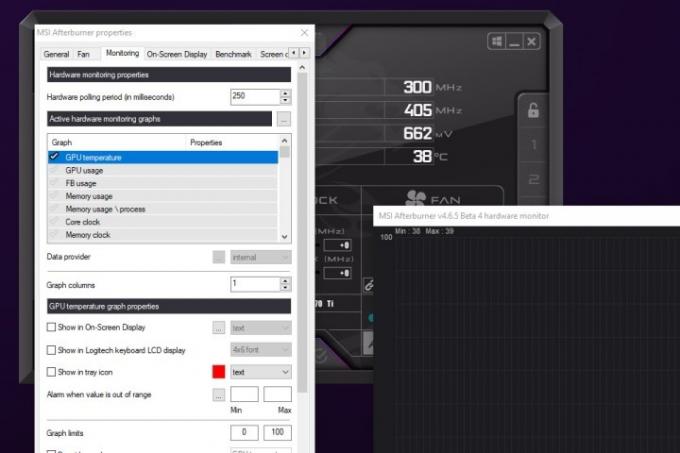
4. korak: Izberite ikono na dnu levega menija. Videti je kot monitor z odčitavanjem EKG. To bo prikazalo nadzorni graf, ki vam bo, če prej izberete »GPE Temperature«, pokazal vašo temperaturo GPE in kako se prikazuje skozi čas. Še naprej bo spremljal temperaturo in načrtoval njene dvige in padce, dokler imate odprto okno.
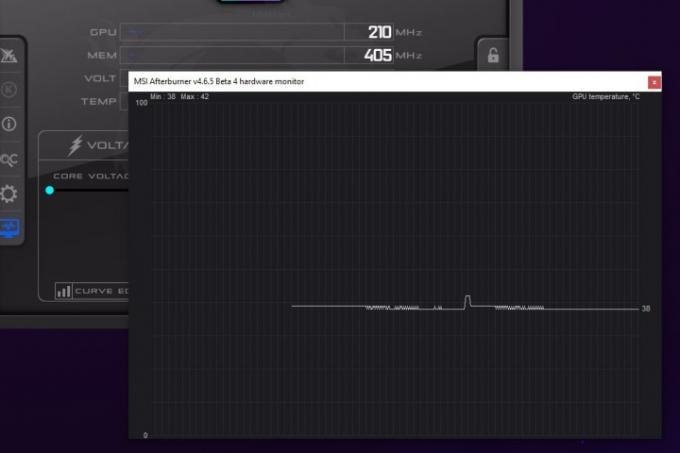
Kako pospešiti grafično kartico z MSI Afterburner
Overclocking vaše grafične kartice je postopek, ki se ga je treba lotiti z ustrezno skrbnostjo in časom, ki je na voljo, saj je iskanje stabilnega in učinkovitega overclocka lahko dolgotrajen proces. Vendar pa so tukaj koraki, s katerimi lahko začnete pospeševati GPE s programom Afterburner.
Korak 1: Odprite MSI Afterburner in si zapomnite založne frekvence, ki vam jih predstavlja. V idealnem primeru za nekaj minut zaženite merilo uspešnosti ali zahtevno aplikacijo, da dobite predstavo o temperaturah obremenitve, frekvencah in porabi energije.
2. korak: Z drsnikom dvignite omejitev moči na najvišjo vrednost in nato izberite osrednji gumb s kljukico, da jo uporabite. Na nekaterih karticah ne bo veliko prostora za glavo, nekatere pa lahko dodajo do 25 %. To daje vaši grafični kartici možnost, da črpa več energije iz stene, kar lahko posledično poveča takt, tako da ji daje več moči za pogon GPE.
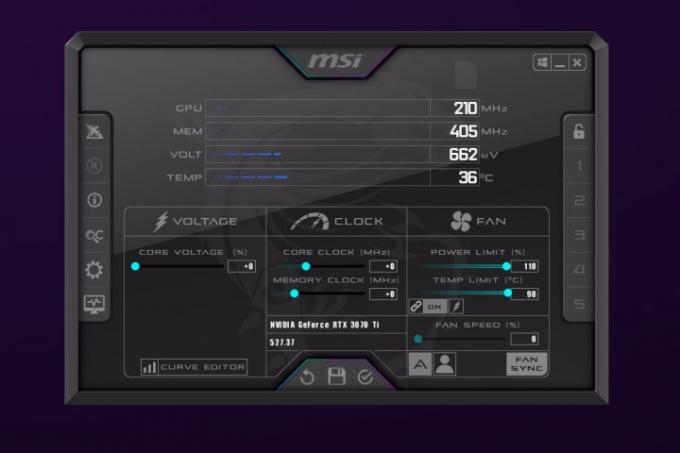
3. korak: Zvišajte hitrost Core Clock z uporabo drsnika v majhnih korakih. Priljubljena možnost je 25 Mhz, vendar lahko izberete tako majhno ali tako visoko, kot želite. Uporabite spremembo s kljukico in za nekaj minut zaženite merilo uspešnosti ali igro, da preverite stabilnost.
Ta postopek ponavljajte, dokler ne ugotovite, da igra ali merilo uspešnosti nista stabilna, nato znižajte frekvenco nazaj na najvišjo stabilno frekvenco. V idealnem primeru bi igro nato zagnali nekaj ur, da bi izvedli močnejše preverjanje stabilnosti, vendar je odvisno od vas, kaj boste vzeli za "stabilno" glede na vaše običajne navade uporabe.
Bodite pozorni tudi na temperature, kajti če vaš GPE doseže temperaturno mejo, lahko to privede do toplotnega dušenja, kjer se bo kartica upočasnila. Nima smisla pospeševati do te mere, da se vaša kartica znova upočasni vsakič, ko poskuša igrati igro.
4. korak: Če vaš GPE to dopušča, lahko povečate napetost jedra, da vidite, ali to poveča vašo največjo hitrost jedra. Tu pa lahko naletite na težave s pregrevanjem ali celo premočjo grafičnega procesorja, kar ga lahko poškoduje. Preden nadaljujete, poiščite v Googlu varne največje napetosti za vašo kartico.
5. korak: Ko se odločite za stabilno jedrno uro, ponovite isti postopek, vendar za pomnilniško uro.
6. korak: Ko imate stabilen overclock, s katerim ste zadovoljni, izberite gumb za shranjevanje na dnu okna (to izgleda kot stara disketa), nato pritisnite enega od oštevilčenih gumbov na desni strani, da jo shranite kot profil. Zdaj, ko znova zaženete računalnik, lahko naložite profil, da znova uporabite overclock.
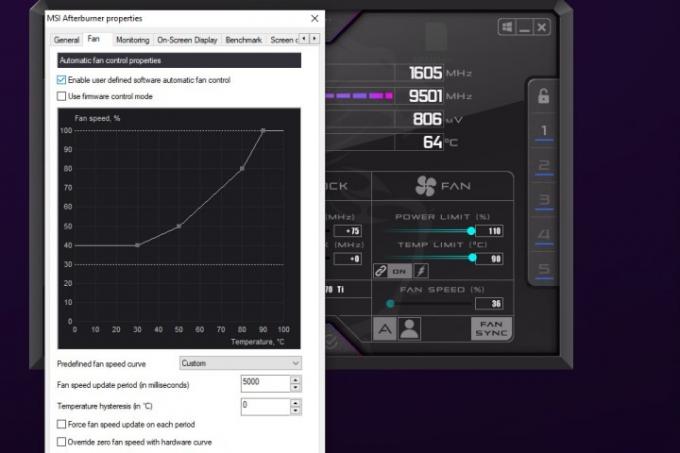
Kako prilagoditi krivuljo ventilatorja v MSI Afterburner
Eden najboljših načinov za izboljšanje hlajenja ali hrupa vaše grafične kartice je prilagoditev krivulje ventilatorja. To je tisto, kar pove ventilatorju GPU, naj se vrti do določenih hitrosti pri določenih temperaturah. Zvišanje hitrosti ventilatorja bi moralo izboljšati hlajenje in zmogljivost, znižanje pa lahko zmanjša raven hrupa na račun višjih temperatur. Vendar to ne pomeni vedno slabše zmogljivosti, saj ima večina grafičnih kartic nekaj toplotnega prostora, ki ga lahko žrtvujete za tišjo GPE - in nekatere imajo veliko prostora za igro.
Korak 1: Odprite MSI Afterburner in izberite Ikona zobnika za nastavitve v levem meniju.
2. korak: Izberite ventilator zavihek na vrhu zaslona in označite polje, ki se glasi, "Omogoči uporabniško določeno programsko samodejno krmiljenje ventilatorja."
3. korak: Graf na zaslonu prikazuje hitrosti ventilatorjev v korelaciji s temperaturami GPE, tako da jih lahko prilagodite, kot se vam zdi primerno, glede na to, pri kakšnih zmogljivostih vaš GPE med določenimi obremenitvami. Če želite, da vaš GPE hitreje doseže višje hitrosti ventilatorja, povečajte hitrost ventilatorja pri nižjih temperaturah ali povlecite podatkovne točke z višjo hitrostjo ventilatorja, da se aktivirajo pri nižjih temperaturah.
Na graf lahko dodate nove točke s klikom na prazno mesto na črti, kar vam omogoča natančnejši nadzor nad hitrostjo ventilatorja. Prilagodite lahko tudi, kako pogosto se preverja hitrost ventilatorja v milisekundah ali preglasite ničelne nastavitve hitrosti ventilatorja, tako da označite ustrezno polje.
Zdaj, ko ste se naučili uporabljati MSI Afterburner, si oglejte naš vodnik kako overclockati CPU, da resnično povečate zmogljivost vašega sistema.
Priporočila urednikov
- Sestavljate igralni računalnik? Ta grafični procesor MSI GeForce RTX 3060 Ti je znižan za 35 %
- Najboljša programska oprema za overclocking GPE v letu 2023
- MSI Afterburner je na robu katastrofe, kar ogroža overclocking
- Rabljeni GPE za rudarjenje vam lahko prihrani veliko denarja, a bi ga morali kupiti?
- MSI je pravkar tiho najavil drugi igralni monitor QD-OLED
Nadgradite svoj življenjski slogDigitalni trendi bralcem pomagajo slediti hitremu svetu tehnologije z vsemi najnovejšimi novicami, zabavnimi ocenami izdelkov, pronicljivimi uvodniki in enkratnimi vpogledi v vsebine.




